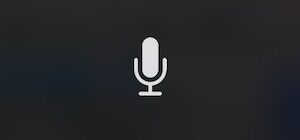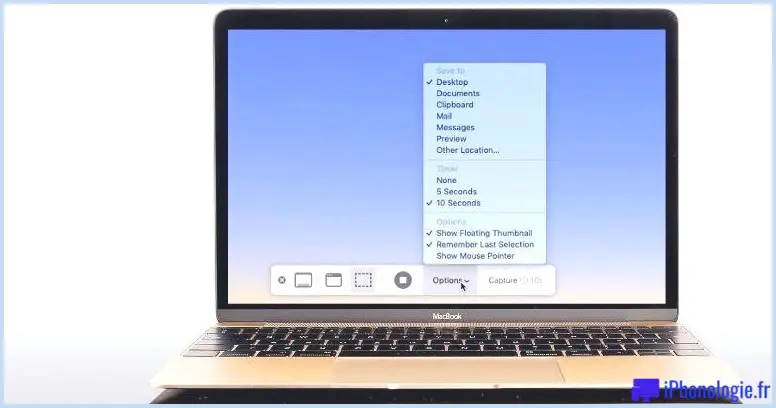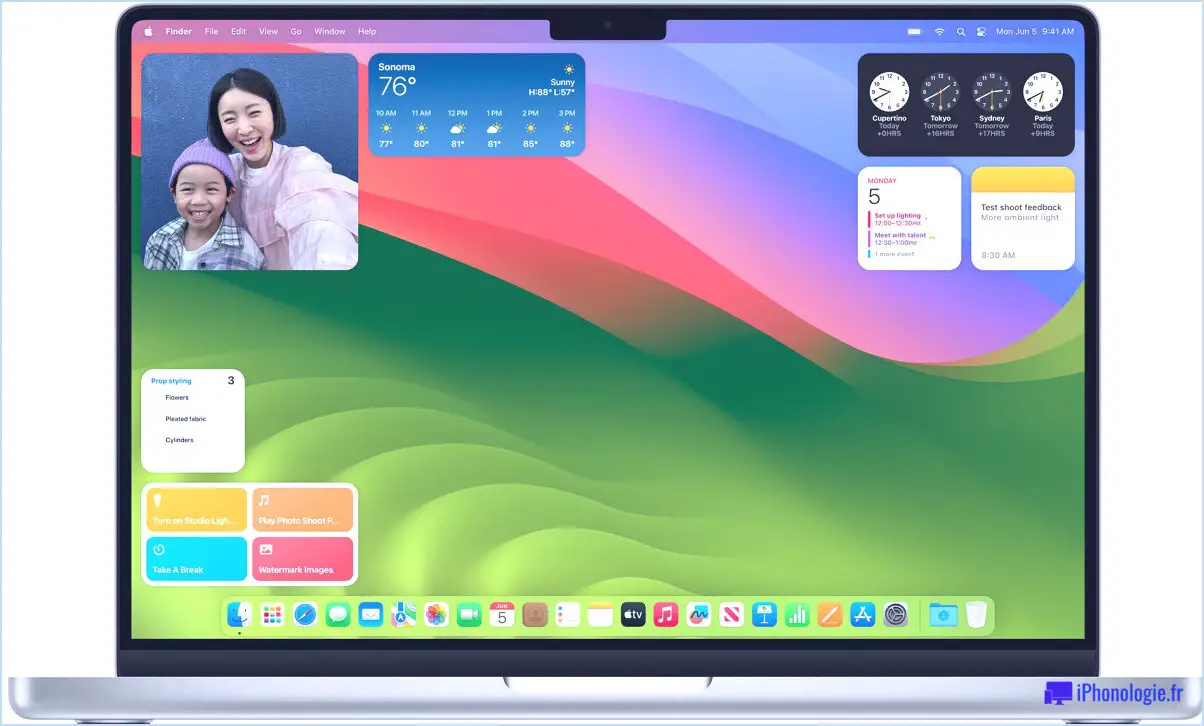Comment supprimer les applications volumineuses d'un Mac pour libérer de l'espace de stockage
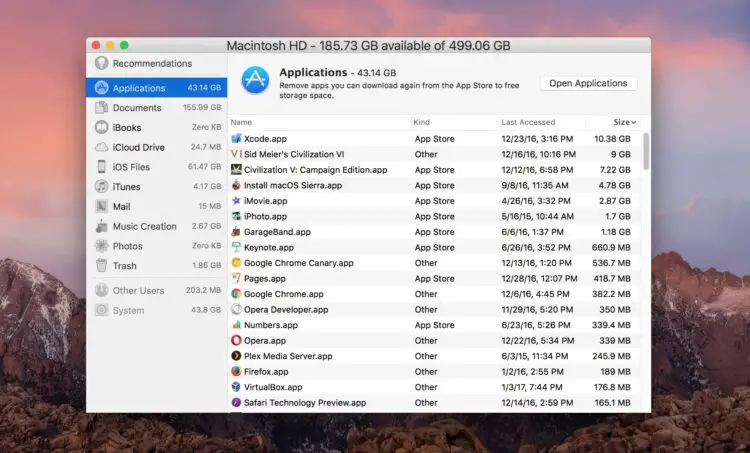
De nombreux utilisateurs de Mac ont des applications installées sur leur Mac qui occupent un espace de stockage considérable mais qui ne sont généralement pas utilisées. En conséquence, les utilisateurs de Mac peuvent libérer de l'espace de stockage sur leur ordinateur en traquant les grosses applications Mac et en les supprimant.
Les dernières versions de MacOS offrent un moyen très simple de retrouver les grandes applications, de voir quand elles ont été utilisées pour la dernière fois et de supprimer les applications du Mac, le tout à partir d'un outil de gestion de stockage unifié.
Vous aurez besoin de MacOS Sierra 10.12 ou d'une version ultérieure pour disposer de cette fonctionnalité. Les versions antérieures de MacOS n'incluent pas l'outil de gestion du stockage.
Comment supprimer des applications Mac avec la gestion du stockage pour libérer de l'espace disque
Nous allons trier la liste des gestionnaires d'applications par taille, ce qui vous permettra de trouver rapidement quelles sont les applications les plus importantes. Ensuite, vous pourrez faire attention à la date du dernier accès à l'application, ce qui vous donnera une idée de la fréquence d'utilisation de l'application (ou de sa rareté) et vous permettra de savoir si elle sera manquée ou non en la supprimant du Mac.
Assurez-vous de sauvegarder le Mac avant de procéder à la suppression d'une application.
- Descendez le menu Pomme et choisissez "A propos de ce Mac"
- Allez dans l'onglet "Stockage" et cliquez sur "Gérer"
- Choisissez "Demandes" dans le menu de gauche
- Dans la fenêtre "Applications", choisissez "Taille" de manière à ce que la petite flèche soit orientée vers le bas, cela permettra de trier les applications par taille, de la plus grande à la plus petite
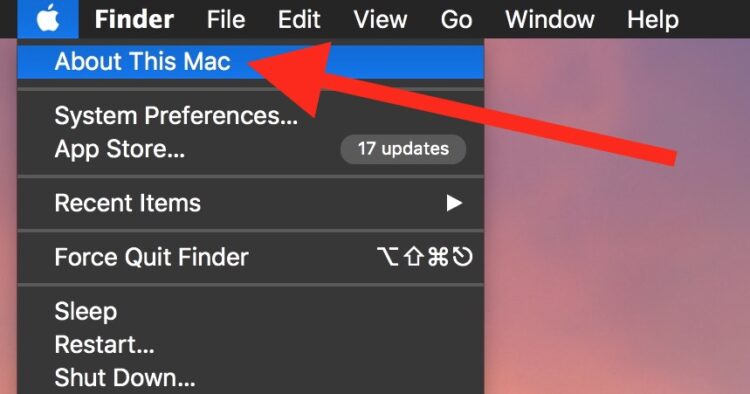
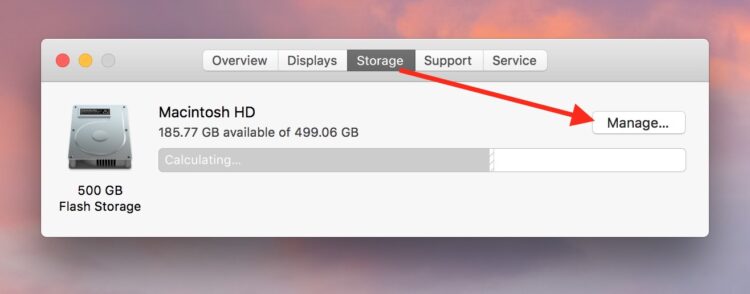
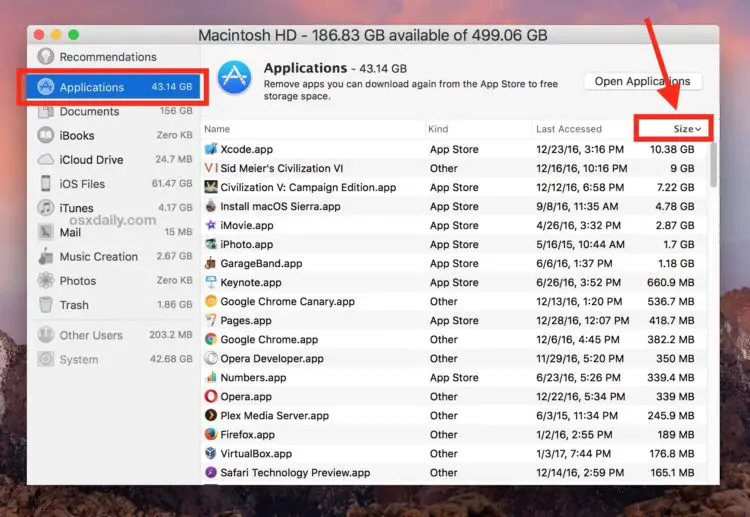
- Facultatif mais recommandé : faites également attention à la liste des "derniers accès", qui peut vous indiquer la date de la dernière utilisation de l'application Mac
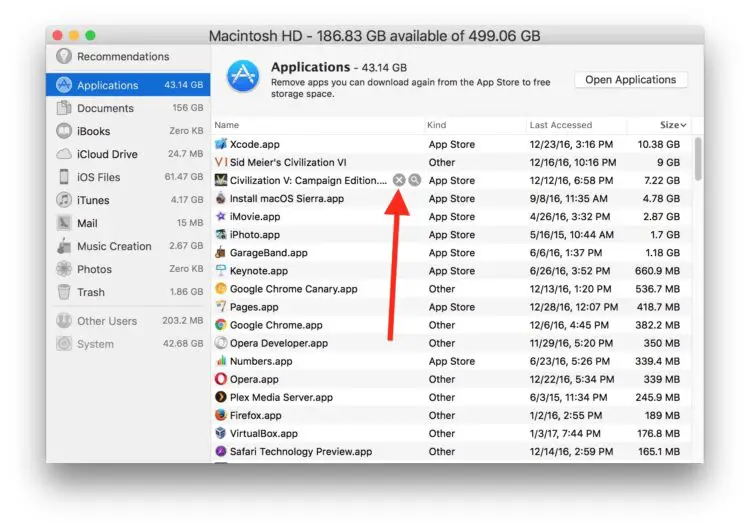
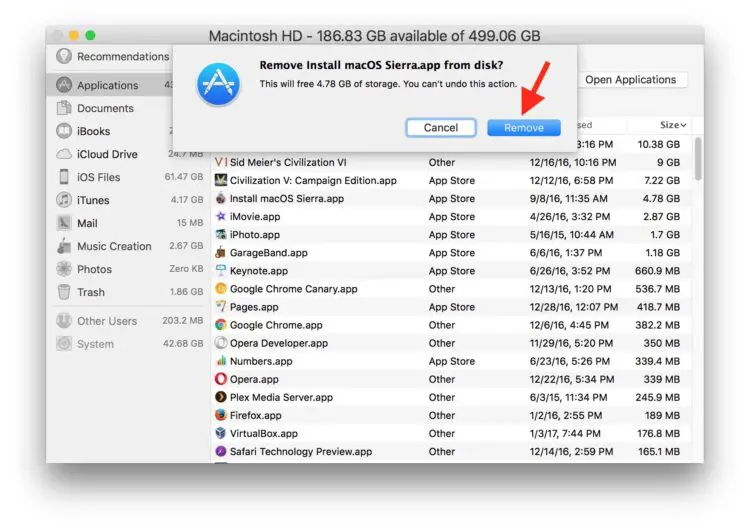
Cela offre un moyen très simple de supprimer n'importe quelle application Mac, mais comme nous le montrons ici, c'est aussi un excellent moyen de traquer les applications accaparant de l'espace disque qui ne sont pas utilisées. Par exemple, vous pouvez constater que vous avez installé Xcode mais que vous ne l'avez pas utilisé depuis plusieurs mois, donc la suppression de l'application libérerait de l'espace. Ou peut-être avez-vous un ancien installateur MacOS qui traîne, ou un jeu auquel vous ne jouez plus, ou encore une application que vous n'utilisez tout simplement pas du tout.
Si les applications du Mac App Store peuvent être rechargées facilement, d'autres applications peuvent être plus difficiles à réinstaller selon l'endroit où vous les avez obtenues. Assurez-vous de savoir quelle(s) application(s) vous supprimez et pourquoi vous la supprimez du Mac. Gardez à l'esprit que les applications figurant dans la liste de gestion du stockage sont des applications qui se trouvent n'importe où sur le Mac, et pas seulement dans le dossier /Applications/, ce qui signifie qu'elles peuvent être hébergées ailleurs sur l'ordinateur.
Et oui, vous pouvez toujours désinstaller les applications Mac en les mettant à la Corbeille à l'ancienne si c'est ce que vous préférez faire, mais l'utilitaire de gestion unifiée du stockage peut faciliter la navigation dans le dossier /Applications pour certains utilisateurs, se concentrer sur les applications volumineuses et inutilisées, puis passer à d'autres types de données ou à d'autres emplacements sur le disque dur. En ce sens, l'outil de gestion du stockage Mac est en quelque sorte similaire à l'excellent utilitaire tiers OmniDiskSweeper, dont nous avons parlé à maintes reprises dans le passé comme moyen de localiser et de récupérer de l'espace disque.
Les utilisateurs de l'ancienne version de Mac OS n'auront pas d'outil de gestion du stockage, mais tous les utilisateurs de Mac peuvent compter sur l'OmniDiskSweeper susmentionné pour effectuer une tâche de balayage du stockage similaire, ou même utiliser le Finder pour trouver des fichiers volumineux sur Mac en utilisant une astuce de recherche.
Vous connaissez un autre moyen efficace de supprimer les grosses applications inutilisées d'un Mac ? Faites-le nous savoir dans les commentaires.